Malgré des problèmes avec un certain jeu, la console PlayStation a parfois tendance à lancer différents codes d'erreur à l'utilisateur, bien que la console soit censée être une forme de divertissement où vous éviteriez d'avoir à corriger différents codes d'erreur.
Ces erreurs peuvent parfois être fatales et les utilisateurs peuvent perdre la tête en essayant de les corriger en utilisant leurs connaissances.. Heureusement, il y a des internautes qui ont rencontré la même erreur et qui ont mis en ligne leurs solutions. Cet article rassemble ces solutions réussies, alors assurez-vous de suivre la liste complète pour vous débarrasser du code d'erreur.
Solution 1: mettre à jour votre playstation 4 à la dernière version
S'il y a des mises à jour en attente d'installation sur votre console, assurez-vous de les installer et essayez à nouveau d'utiliser votre console, car certains utilisateurs ont affirmé avoir trouvé une mise à jour en attente après que le code d'erreur a commencé à apparaître. Après l'avoir installé avec succès, ils ont affirmé que la console fonctionnait à nouveau correctement.
Avant de commencer, il est conseillé de vider le cache en redémarrant complètement la PS4. Vous pouvez découvrir comment procéder en visitant le termite d'erreur cible et en consultant le paragraphe Redémarrez votre console pour les utilisateurs de PlayStation. 4.
-
Cliquez sur le bouton de la PlayStation pour accéder à l'écran des fonctions, puis ouvrez Paramètres >> Mise à jour du logiciel système.
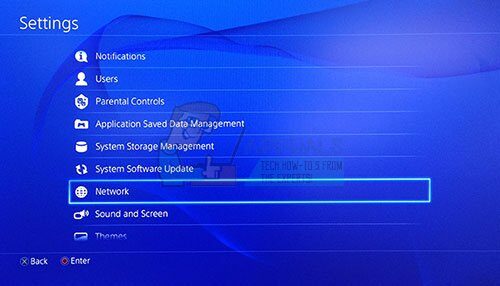
-
Votre système recherche automatiquement sur Internet la dernière version du logiciel système. S'il existe un fichier de mise à jour pour une version ultérieure, est téléchargé sur le système. Lorsque le téléchargement est terminé, un message de notification devrait apparaître dans le coin supérieur gauche de l'écran.
-
Retournez à l'écran des fonctions et sélectionnez Notifications >> téléchargements. Suivez les instructions à l'écran pour terminer l'installation.
Vous pouvez également mettre à jour la PlayStation si vous rencontrez des problèmes de connexion réseau sur votre PS4 avec un ordinateur et un périphérique de stockage USB..
-
Allumez votre ordinateur et créez un dossier appelé “PS4”. Ouvrez ce dossier et créez un autre appel “METTRE À JOUR”.
-
Téléchargez le fichier de mise à jour pour votre PS4 sur le site officiel de PlayStation et déplacez-le dans le dossier UPDATE que vous venez de créer. Nommez le fichier “PS4UPDATE.PUP”. Vous pouvez télécharger le dernier fichier de mise à jour en accédant à cet emplacement.
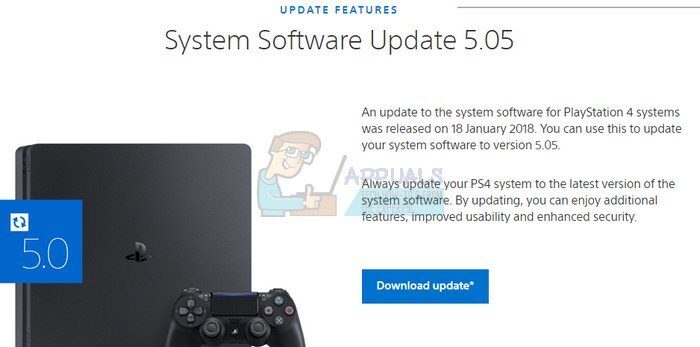
SUGGESTION PROFESSIONNELLE: Si le problème vient de votre ordinateur ou ordinateur portable / portable, vous devriez essayer d'utiliser Reimage Plus, qui peut analyser les référentiels et remplacer les fichiers endommagés et perdus. Cela fonctionne dans la plupart des cas, lorsque le problème provient d'une corruption du système. Vous pouvez télécharger Reimage pour En cliquant ici
-
Déplacez l'intégralité du dossier PS4 que vous avez créé sur votre ordinateur vers le dossier racine du périphérique de stockage USB que vous possédez. Assurez-vous d'avoir au moins 320 Mo d'espace libre sur votre périphérique USB. Connectez la clé USB à votre PlayStation 4.
-
Allumez votre PS4, cliquez sur le bouton PlayStation pour accéder à l'écran des fonctions, puis ouvrez Paramètres >> Mise à jour du logiciel système.
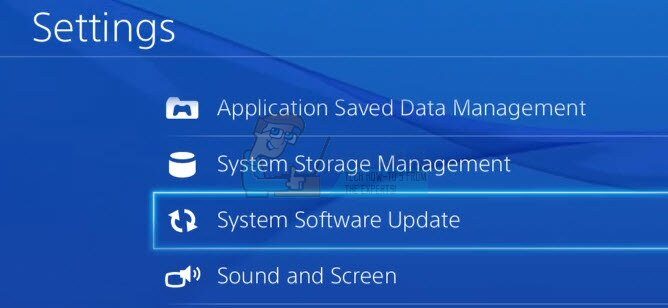
-
La PS4 devrait reconnaître automatiquement les fichiers de mise à jour si vous avez correctement nommé les dossiers et les fichiers. Suivez simplement les instructions à l'écran pour continuer. Si le fichier n'est pas reconnu, vérifiez si vous avez nommé et placé les dossiers correctement dans les étapes ci-dessus.
Solution 2: le réseau PlayStation est en maintenance
Parfois, les serveurs sont à blâmer, surtout s'ils sont trop pleins, résultant en divers codes d'erreur étranges. Parfois, la maintenance du serveur est planifiée et les utilisateurs recevront certainement toutes sortes de codes d'erreur jusqu'à ce que le problème soit résolu.
En outre, il y a beaucoup d'utilisateurs qui ont confirmé qu'être patient en valait la peine et bientôt ils ont pu continuer à utiliser la console normalement.
Parfois, seuls les serveurs sont en maintenance et rien de ce que vous pouvez faire ne peut changer le fait que vous ne pourrez vous connecter qu'une fois la maintenance terminée. Vous pouvez toujours vérifier l'état du réseau PlayStation en cliquant sur le lien suivant.
-
État du PlayStation Network: https://status.playstation.com
Solution 3: modifier les paramètres DNS sur votre PlayStation 4
Essayez de régler vos paramètres de connexion Internet de cette manière pour éviter le code d'erreur. La magie de cette solution est qu'elle changera l'adresse DNS en DNS gratuit de Google et l'erreur ne devrait être corrigée que si c'était la bonne cause.
Cependant, le processus est quelque chose qui a aidé de nombreuses personnes à corriger leur code d'erreur, mais il semble que parfois Google DNS ne suffisait pas. Une simple recherche sur Google devrait suffire pour vous orienter dans la bonne direction en ce qui concerne la bonne adresse DNS ouverte.
Suivez les instructions de notre autre article pour changer l'adresse DNS de votre PlayStation 4. Assurez-vous de consulter la solution 5 de l'article, dans la section utilisateurs PlayStation 4.
Cliquez ici pour le lien vers le code d'erreur de la colonne cible.
SUGGESTION: Si aucune des méthodes n'a résolu votre problème, nous vous recommandons d'utiliser l'outil de réparation Reimage, qui peut analyser les référentiels pour remplacer les fichiers endommagés et perdus. Cela fonctionne dans la plupart des cas, lorsque le problème provient d'une corruption du système. Reimage optimisera également votre système pour des performances maximales. Vous pouvez télécharger Reimage pour En cliquant ici
Article similaire:
- Comment corriger le code d'erreur “WS-37403-7” et PlayStation 4?
- ▷ Comment corriger l'erreur 5038f-MW1 de Monster Hunter World $ 0027 Impossible de rejoindre $ 0027.
- Kodi et PS4? La meilleure alternative à installer
- Échec du type de NAT PS4
- Code d'erreur global de Monster Hunter 50382-MW1
- Comment obtenir des codes d'accès EA gratuits?






